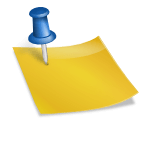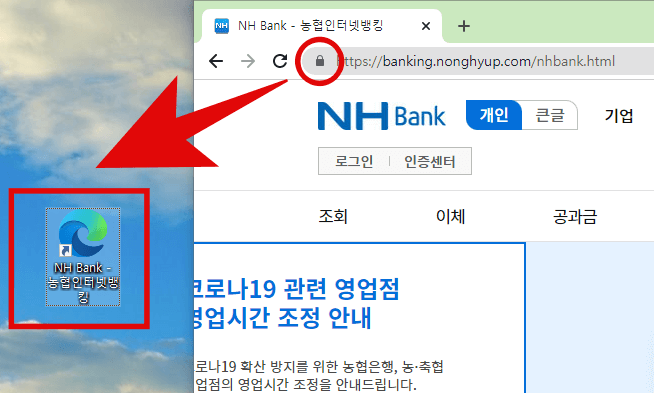PPT는 다양한 애니메이션을 제공합니다.적절한 효과는 강조나 시각적 흥미를 더할 수 있습니다.단, 과도하게 사용할 경우 주의가 산만해질 수 있으며 상황에 따라 효과가 없고 깔끔한 프레젠테이션을 구성해야 할 수도 있습니다.그래서 오늘은 PPT 애니메이션 삭제 슬라이드 쇼 효과를 없애는 방법에 대해 알아보겠습니다.

글의 순서 – PPT 애니메이션 삭제 – PPT 슬라이드쇼 효과 없애기 – PPT전환 효과 제거 PPT 애니메이션 삭제

먼저 PPT 애니메이션 탭을 클릭합니다.다음으로 애니메이션을 삭제할 오브젝트를 선택해 주세요.
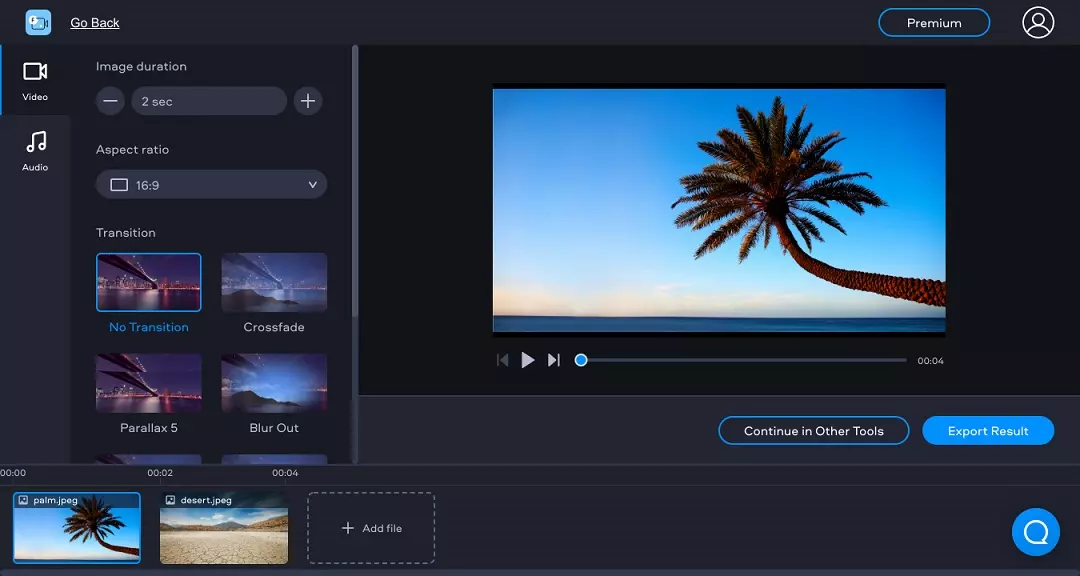
그러면 지정된 효과를 확인할 수 있습니다.[없음]을 선택하면 애니메이션을 삭제할 수 있습니다.
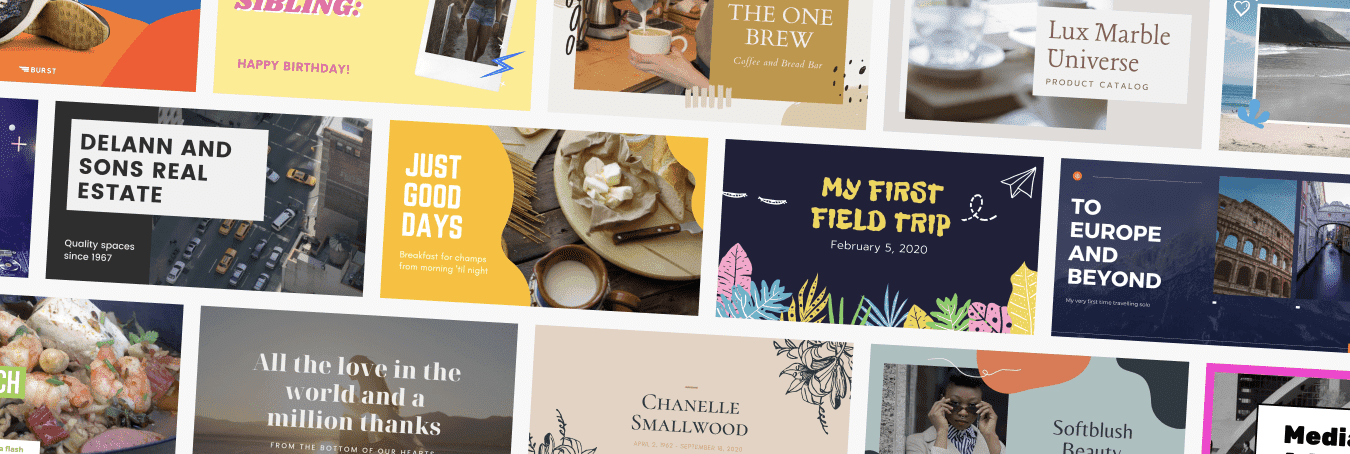
여러 객체의 효과를 한 번에 제거하고 싶다면 [애니메이션] 윈도우] 버튼을 클릭합니다.오른쪽에 창이 뜨면 ‘Ctrl + A’ 바로가기를 클릭하여 모든 항목을 선택합니다.
https://i.ytimg.com/vi/g-x5fGNYXXo/maxresdefault.jpg항목을 마우스 오른쪽 버튼으로 클릭하고 [삭제] 클릭하면 그 슬라이드 효과가 모두 사라집니다.이처럼 애니메이션은 슬라이드마다 각각 삭제해야 합니다.단순히 프레젠테이션(발표)을 위해 삭제하고 싶은 경우는, 이하의 방법을 참고해 주세요. PPT 슬라이드 쇼의 효과를 없애다애니메이션을 삭제하지 않고 슬라이드 쇼 실행 시 작동하지 않도록 설정할 수 있습니다.PPT 슬라이드 쇼 탭에서 슬라이드 쇼 설정 버튼을 클릭합니다.쇼 설정 창이 뜨면 [애니메이션 없이 보기] 를 체크하고 [OK] 를 클릭합니다.이로 인해 슬라이드 쇼를 실행하면 모든 애니메이션 효과가 손실됩니다.단, 화면 전환의 효과는 사라지지 않기 때문에, 설정하신 분은 추가로 삭제할 필요가 있습니다. PPT 전환 효과 제거PPT 전환 탭을 클릭합니다.그러면 적용된 화면 전환 효과를 확인할 수 있습니다.「없음」을 선택하면 효과가 사라집니다.참고로 타이밍 항목 중 ‘모두 적용’을 클릭하면 나머지 슬라이드의 화면 전환 효과도 한 번에 제거할 수 있습니다.애니메이션 효과가 모두 삭제되면 슬라이드 옆의 별 모양 아이콘이 사라지는 것을 참고하세요.이렇게 PPT 애니메이션 삭제 슬라이드 쇼 효과를 없애는 방법에 대해 알아봤습니다.오늘 포스팅은 여기까지이고, 다음 시간에 더 도움이 되는 정보로 돌아오겠습니다 🙂